虽然具有更好扬声器的昂贵笔记本电脑肯定会听起来更好,但您可以对 Windows 10 笔记本电脑进行一些调整,以使其在音频方面表现更好。Windows 11 设备也不例外。
无论是激活音频升级、音效,还是使用第三方工具,总有一款适合每个人。
在本文中,我们探讨了所有选项,以帮助您在笔记本电脑和 PC 上获得最佳音质。跟着!
用户一直在询问如何在不同的操作系统迭代中使笔记本电脑的音频听起来更好,其中一些如下:
话虽如此,让我们看看为什么您的笔记本电脑音频听起来很闷,然后看看您可以实施的五种解决方案。继续阅读!
不幸的是,扬声器和耳机容易出现故障。当扬声器的锥体损坏时,可能会导致静音。确定这是否是问题的最快方法是在 PC 上使用不同的扬声器或耳机。
如果这两个测试成功,几乎可以肯定是第一个音频设备导致了问题。大多数计算机音频(至少在游戏 PC 中)是由专用图形处理单元 (GPU) 生成的。
如果他们在计算机上遇到音频问题,用户可以完全卸载他们的图形驱动程序并重新安装它们。有时,从低沉的音频中恢复所需的只是一点耐心和一些软件调整。
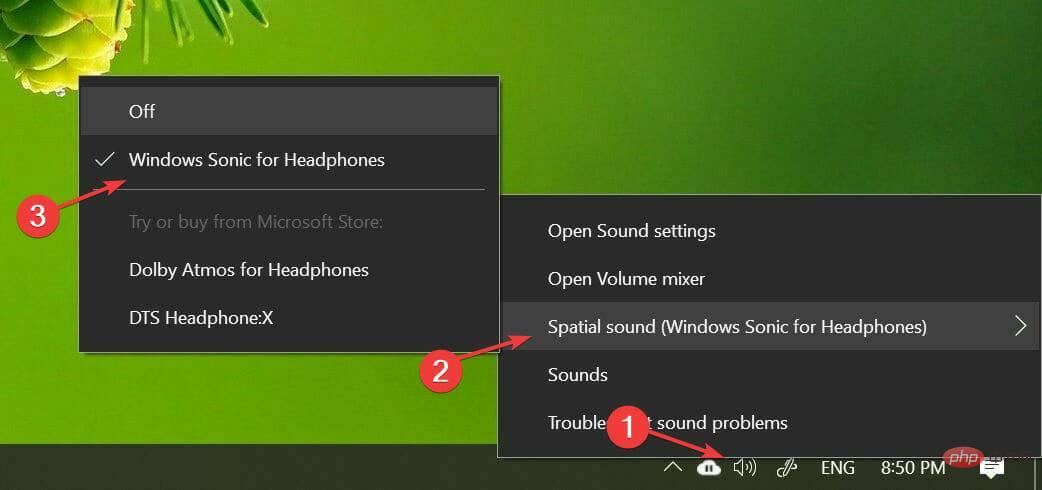
Spatial Sound 是一种增强的沉浸式音频体验,声音可以在您周围流动,包括 3D 虚拟空间。
它提供了传统环绕声格式无法提供的增强氛围。此外,它适用于您的耳机。
除了 Windows Sonic for Headphones,您还可以安装第三方软件,如Dolby Atmos for Headphones 和DTS Headphone:X。
但是,附加软件是您可以从 Microsoft Store 购买的高级实用程序部分的一部分。
Boom 3D Desktop是一款计算机应用程序,可帮助您通过电影、音乐和游戏实现身临其境的 3D 环绕声。
这个专业的音频增强应用程序旨在播放您的媒体内容,在任何耳机和流媒体服务上都具有令人难以置信的效果。
该软件还允许您使用内置的智能音频播放器播放本地存储的歌曲并访问互联网上的 20,000 多个广播电台。
如果您有一对高端扬声器,Boom Sound 3D 将帮助您充分利用您的音频设备。

立即试用这款功能强大的均衡器软件,将您的 PC 音质输出提升到一个新的水平!
免费试用访问网站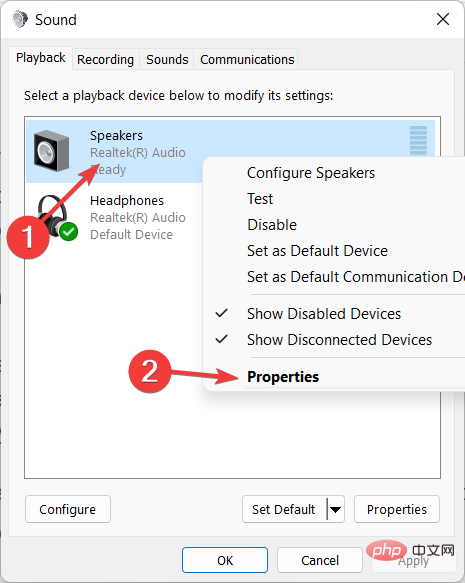
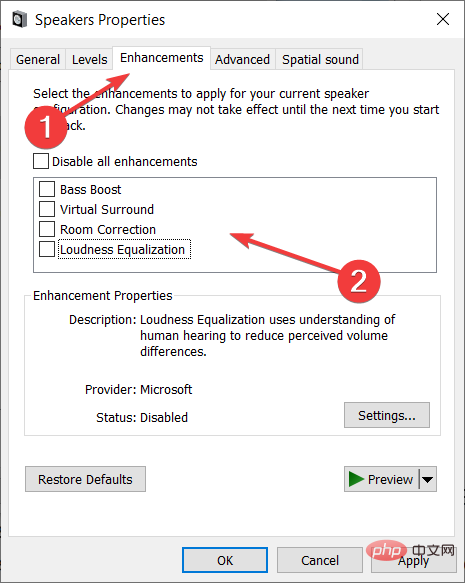
您可以通过访问均衡器来进一步调整增强功能。在声音窗口中,在增强选项卡中选择均衡器,然后单击设置。根据需要更改图形均衡器,然后单击保存。
调整声音增强功能可以帮助您充分利用连接的外部扬声器,从而改善 Windows 10 中的音质。
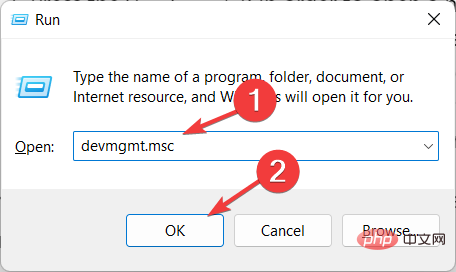
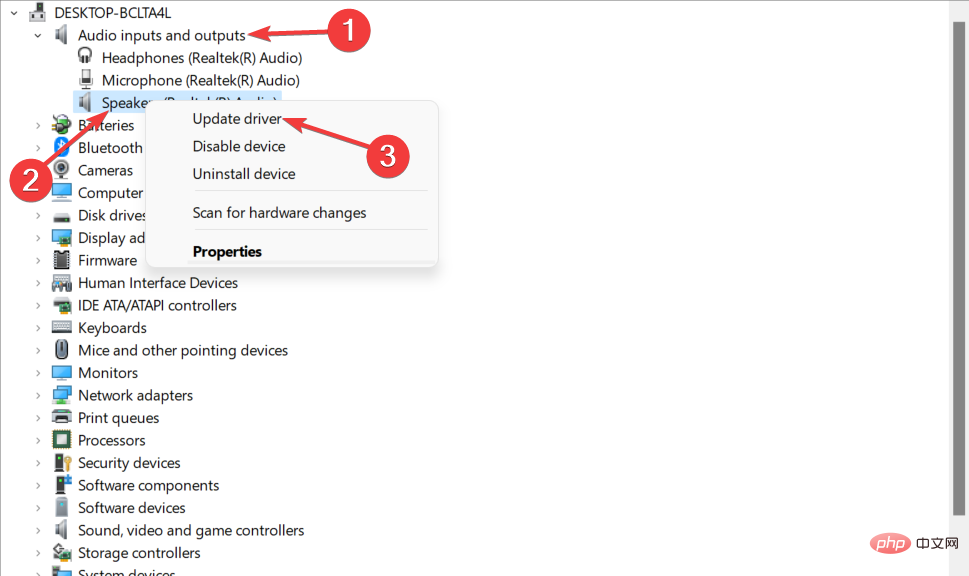
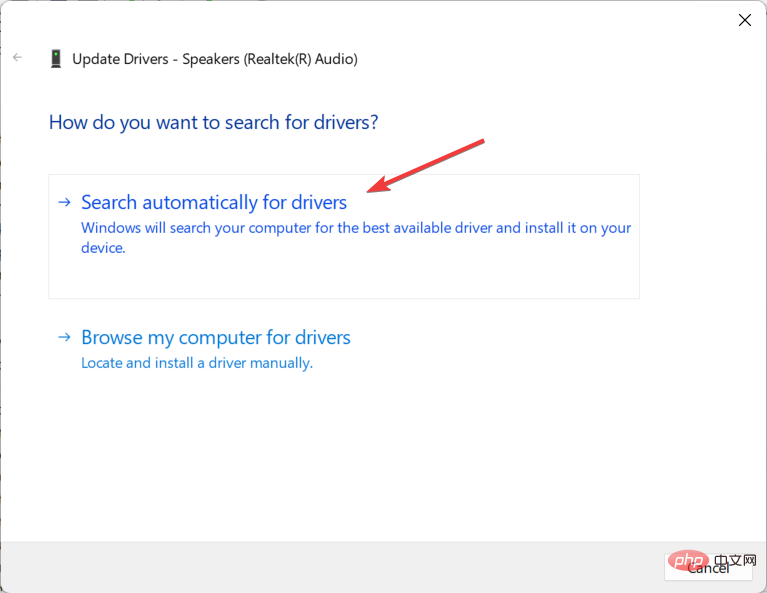
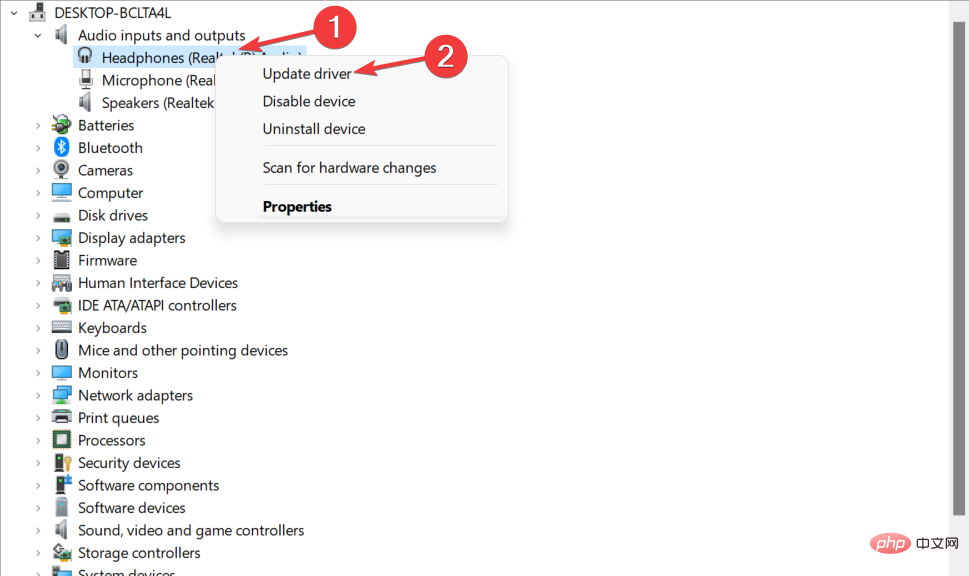
音频设备的驱动程序更新可以带来增强的音频功能和新功能。因此,请确保您安装了最新的音频驱动程序。
因此,您必须手动更新您的音频驱动程序以获取最新版本以获得更好的音质。
但是,您可以选择使用DriverFix等专用软件自动更新设备驱动程序并节省时间。
如果您仍然认为您的系统扬声器听起来更好,您可以安装第三方 Windows 10 音频增强实用程序来个性化扬声器输出的每一点。
从音频均衡器软件开始平衡频率。您还可以尝试一些扬声器校准软件或全力以赴尝试基于硬件的USB 音频均衡器。
因此,这些是提高 Windows 10 笔记本电脑和 PC 音质的 5 种方法。如果您使用耳机收听媒体,请确保启用 Windows Sonic 空间音效。
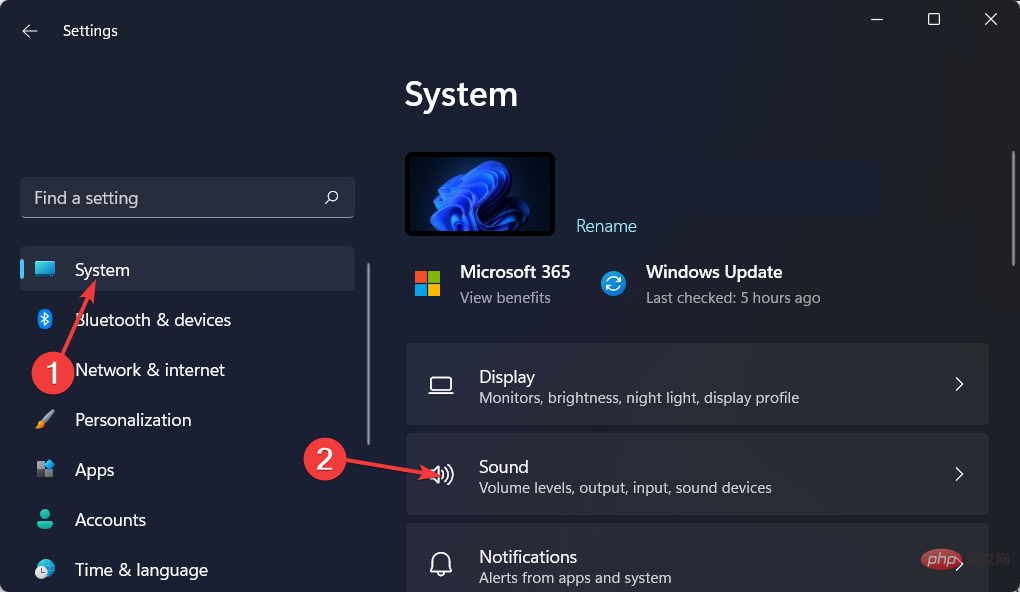
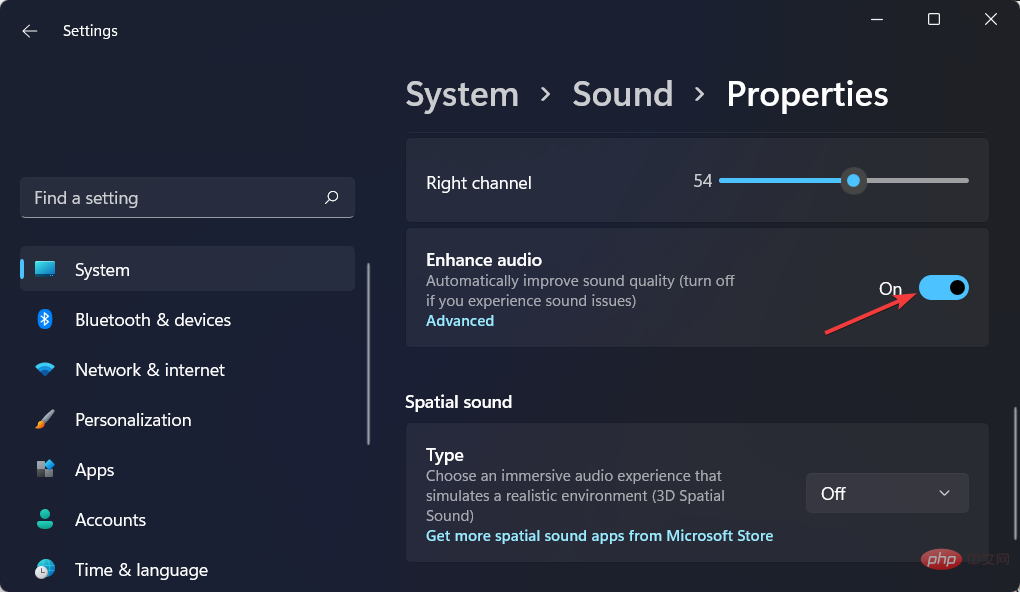
有关改善音频的更多信息和方法,请查看我们关于在 Windows 10/11中改善 MP3 音质的四种最佳方法的帖子。
或者,看看如何在 Windows 10中提高耳机音质并充分利用它们。
以上是如何提高笔记本电脑和 PC 的音质 [Windows 10/11]的详细内容。更多信息请关注PHP中文网其他相关文章!




